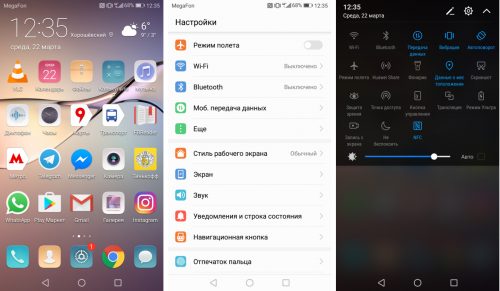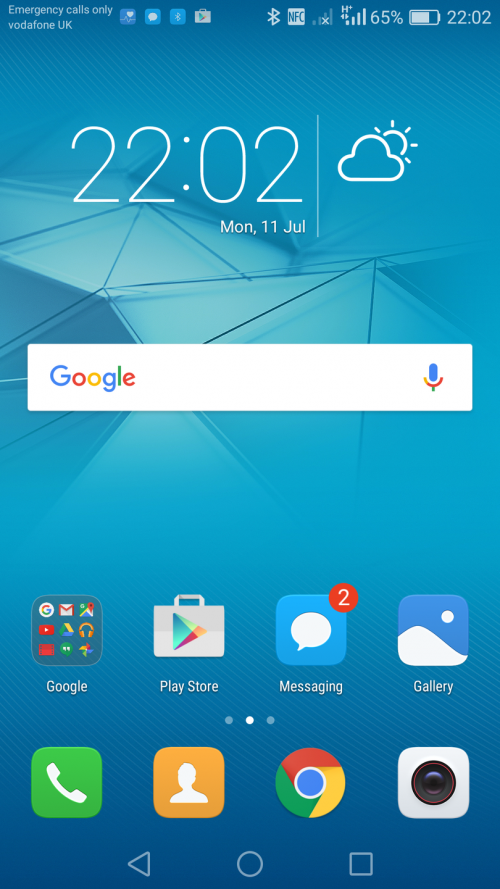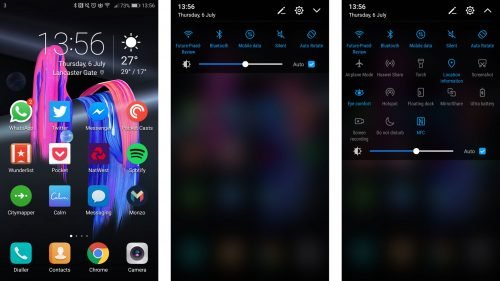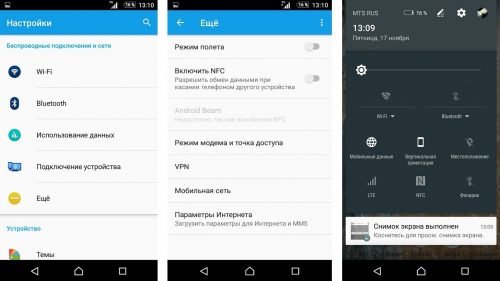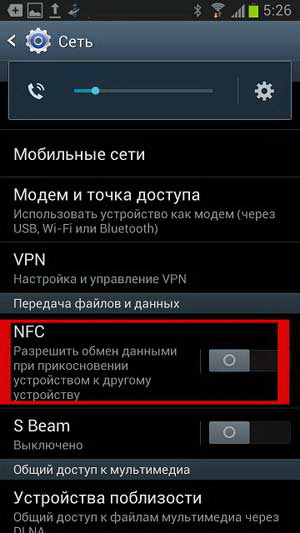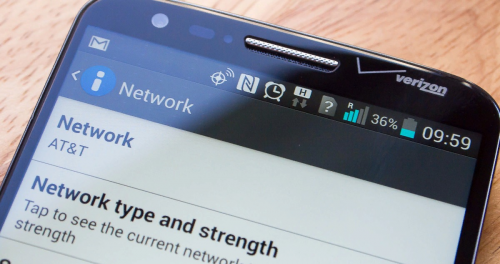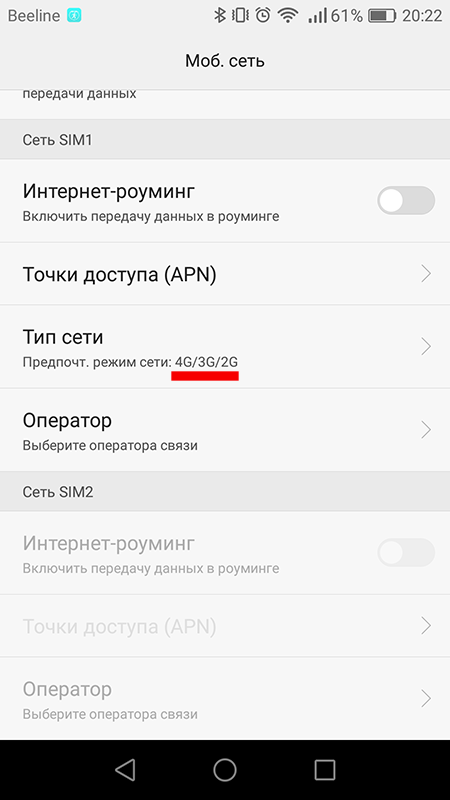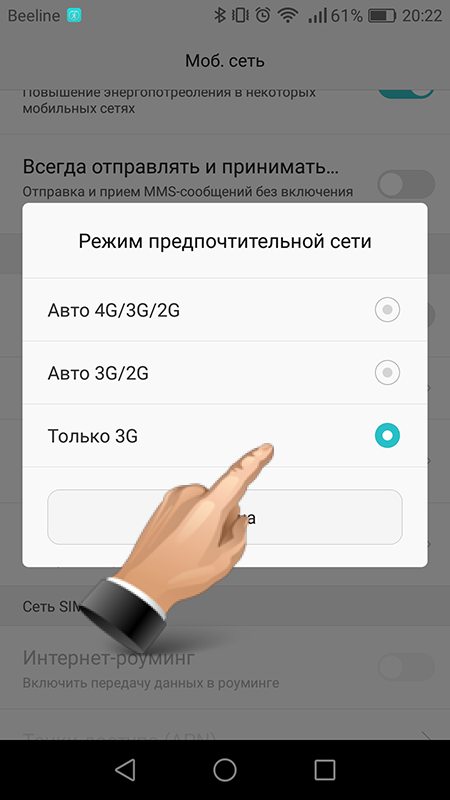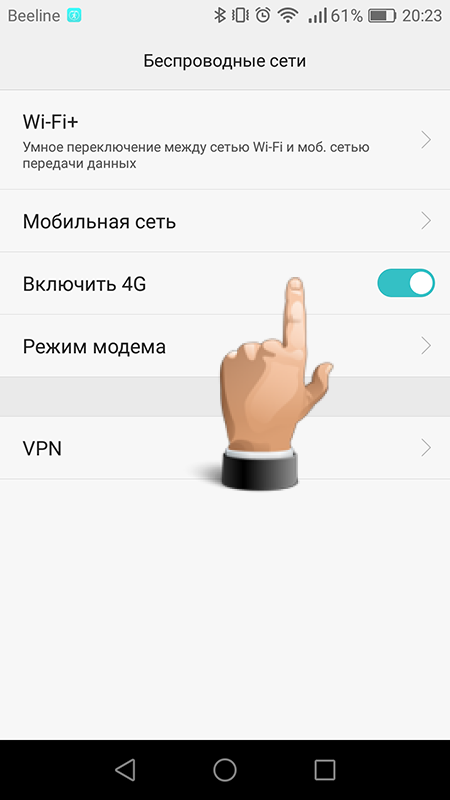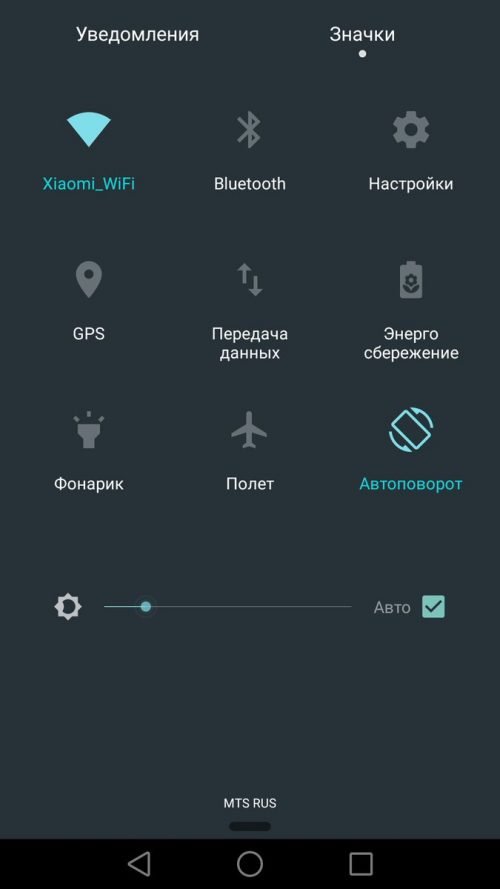Что означает знак n на экране смартфона
О чем нужно волноваться, если на телефоне сверху появилась буква N
На верхней панели смартфона каких только значков не найдёшь. Здесь и «Вай-Фай», и уровень сотовой связи, и стрелка, означающая загрузку файла с интернета. Среди них можно найти загадочную иконку N. Что она-то означает? Можно ли её удалить, чтобы хоть как-то «разгрузить» панель?
На каких телефонах встречается буква N
Буква N появилась на смартфонах HTC американцев ещё в далёком 2012 году. Сейчас эта иконка дошла и до наших русских прошивок «Андроид». Также эту букву можно встретить на телефонах «Хонор» и «Хуавей».
Иконка N может появляться на Honor, Huawei и HTC
Что означает значок N
Вне зависимости от марки телефона, значение только одно — включённая функция NFC (Near field communication) на устройстве. Это беспроводная технология по типу Bluetooth. Однако работает она на гораздо меньших расстояниях — не более 20 см.
Для чего может использоваться эта функция:
Технология NFC позволяет расплачивать за товары с помощью телефона
На некоторых телефонах функция обозначается не просто буквой N, а полной аббревиатурой технологии.
Включенная технология может также отображаться на панели сразу как NFC
Как отключить или включить букву N и соответствующую опцию
Убрать букву N можно только через деактивацию функции NFC — это официальный и безопасный способ. Можно, конечно, получить Root-права на устройства и взломать систему, но так вы рискуете работоспособностью телефона.
Стоит ли вообще отключать NFC? Да, если вы не пользуетесь часто или вообще безналичной оплатой с помощью телефона. Эта функция, как и любая другая беспроводная технология только и делает, что садит вашу батарею. Тем более если что, вы всегда сможете её быстро включить обратно. Таким образом, держать её активной нет смысла.
Быстрый способ отключения/включения: проведите по экрану сверху вниз сначала первый раз, а потом второй, чтобы открылись все значки на панели быстрого доступа. Найдите такую же иконку N. Если у вас включена NFC, значок будет гореть синим. Просто тапните по нему один раз — иконка потускнеет, а с верхней панели исчезнет бука N.
Кликните по иконке NFC на панели быстрого доступа
Если на панели быстрого доступа вы не нашли NFC, идите в настройки телефона:
Кликните по переключателю, если он яркого цвета, чтобы отключить технологию
Иконка N не должна у вас вызывать беспокойства — она всего лишь сигнализирует о том, что на вашем смартфоне включена опция NFC. Это беспроводная технология, через которую можно быстро передавать данные с телефона на телефон и оплачивать товары и услуги с помощью смартфона, не используя банковскую карту. Её можно просто и быстро отключить в верхней шторке «Андроида» либо уже в самих настройках — в разделе «Беспроводные сети».
Странный значок «N» в смартфонах HTC и как его убрать
После одного из обновлений смартфонов HTC в прошлом году в строке оповещений на некоторых из них появился значок «N». Он, мягко говоря, не очень привлекательный, да еще и выбивается из общего стиля иконок производителя. Многие пользователи задались вопросами: что же означает иконка и как ее убрать?
Продвинутые читатели сразу подметили — символ им знаком. Действительно, это логотип NFC, беспроводной технологии передачи данных на короткие расстояния. Его чаще всего используют для упрощения спаривания мобильных устройств друг с другом или аксессуарами. Впрочем, для платежей интерфейс тоже подходит и Google собирается развивать данное направление.
Точной информации о причинах появления информирующего о включенном NFC значка нет. Вероятнее всего, это можно объяснить дополнительной заботой о безопасности пользователя, которого оповещают, что активирован интерфейс упрощения спаривания.
Стоит отметить, данный значок появился на американских смартфонах HTC еще в 2012-м. Несмотря на острую негативную реакцию, компания в прошлом году добавила его и в прошивки для других регионов.
На данный момент единственный официальный способ убрать символ «N» — отключить NFC. Для этого нужно открыть настройки смартфона, в разделе «Беспроводные подключения и сети» выбрать пункт «Еще» и снять соответствующую галочку.
Естественно, после данных действий NFC на устройстве работать не будет. Обладатели же root-прав с помощью отдельного хака могут убрать значок без отключения интерфейса, но это уже совсем другая история.
[по многочисленным просьбам читателей]
Заметили ошибку? Выделите её и нажмите Ctrl+Enter или сообщите здесь.
Отключить NFC в Android-смартфоне: как и зачем? [архивъ]
У всех нынешних Android-смартфонов верхняя строчка экрана буквально забита всякими обозначениями. Многие из них понятны, привычны и даже полезны: панель уведомлений информирует о новых Email-сообщениях, о загрузке файлов, о наличии и качестве телефонной и WiFi-сетей, об уровне заряда аккумулятора и т.д. Однако иногда там появляется загадочная буквочка N, вызывая у некоторых мнительных юзеров чувство легкого беспокойства.
В этой статье мы расскажем о той функции, которая обозначается в Android-девайсах этой самой буквой N, а также о том, как ее отключить, и почему это можно сделать прямо сейчас.
Что означает символ N, и что такое NFC?
На панели уведомлений Android затейливо оформленная буквочка N появляется в знак того, что смартфон (или планшет) включил модуль NFC.
NFC — коммуникация ближнего поля — это технология, посредством которой два находящихся рядом мобильных устройства могут обмениваться данными (пардон за такое упрощенное определение).
Об этой технологии вы уже наверняка слышали и даже видели ее в действии. В странах развитой демократии NFC используется повсеместно: к примеру, в мобильных платежных системах (из наиболее известных у нас — Android Pay и Samsung Pay) — это когда оплачивать товары и услуги можно прямо со смартфона, смарт-часов, смарт-браслетов и прочих смарт-девайсов.
Кроме того, через NFC можно пересылать фотки, контакты и любые другие данные с одного смартфона на другой.
Как отключить NFC в Android смартфоне (и у брать значок N с панели уведомлений)?
С этим все просто. Скорее всего в вашем Android-е опцию отключения NFC вы найдете прямо в меню быстрых настроек. То есть, свайпаем по экрану сверху вниз, и в выпавшем меню где-то по соседству с символами Wi-Fi и Bluetooth находим иконку в виде такой же буквы N, как и в панели уведомлений, с подписью NFC рядом и, если функция активна, тапаем по ней, чтобы отключить.
Если же в быстрых настройках своего смартфона букву N вы не обнаружили, то тогда открываете настройки обычные, далее жмете «Ещё…» в разделе «Беспроводные сети» и в подразделе «Передача файлов и данных» переводите выключатель опции NFC в положение «Выкл«, после чего символ N с панели уведомлений исчезнет.
Отключить или не отключить NFC?
Откровенного говоря, в настоящее время реальной пользы от NFC для подавляющего большинства Android-юзеров практически никакой. Ну, как мы уже сказали, фотки или другие файлы можно с одного смартфона на другой перекидывать.
Системы бесконтактных мобильных платежей пока столь-либо значительной популярностью у населения не пользуются и, есть такое подозрение, что еще довольно долго пользоваться не будут.
Упомянутые Android Pay и Samsung Pay, не смотря на их весьма удачный дебют в Штатах, в наши края попадут не скоро.
Так что, если вы сейчас находитесь не в американском магазине, то можете смело вырубать функцию NFC в своем Android-смартфоне и сэкономите таким образом заряд его аккумулятора.
Что значит буква N в строке состояния смартфона
В строке состояния смартфона постоянно отображаются различные значки. Многие значки, например, Bluetooth, Wi-Fi, сигнала сотовой связи, знакомы всем, однако некоторые встречаются редко. Один из таких загадочных значков напоминает стилизованную букву N, о ней подробнее расскажем в этой статье.
На всех ли смартфонах можно увидеть значок N
Впервые этот значок появился на устройствах HTC, и случилось это еще в 2012 году. Изначально неизвестная опция была встроена только в прошивки для США, однако впоследствии разработчики выпустили обновления с этим значком для всех стран, в том числе и для России.
На других смартфонах подобный символ встречается крайне редко: кроме HTC, можно отметить только устройства от популярного китайского производителя Huawei и Honor.
Что означает символ
Продвинутые пользователи могут догадаться, что символ N означает активацию опции NFC – беспроводного метода приема и передачи данных. NFC немного напоминает Bluetooth, однако особенность этой технологии заключается в том, что устройства должны находиться на расстоянии менее 10 см. друг от друга.
Высветившийся значок N не требует от пользователя никаких действий: он уведомляет о том, что опция NFC включена, и смартфон готов установить соединение с каким-либо другим устройством.
Зачем нужна технология NFC
На первый взгляд, польза NFC неочевидна, поскольку беспроводной обмен данными возможен только на крайне небольшой дистанции. Эта технология распространяется по всему миру и внедряется во многие сферы жизнедеятельности человека.
Прежде всего, с помощью NFC можно осуществлять бесконтактную оплату всевозможных товаров и услуг. Для этого необходимо, чтобы платежный терминал был оборудован модулем NFC, а покупатель, соответственно, должен иметь платежное средство с таким чипом. Первоначально технологию опробовали на банковских картах, а затем модули стали встраивать в смартфоны. Если ваше устройство поддерживает NFC, то вы можете привязать к нему свою карту и расплачиваться за покупки в одно касание.
Также NFC используют для передачи файлов с одного устройства на другое, или соединения двух устройств. К примеру, телефона и беспроводных наушников, однако эти функции встречаются реже, поскольку их заменяет Bluetooth или Wi-Fi.
Стоит отметить, что все смартфоны с чипом HFC выводят уведомление о его работе, просто для обозначения используется полная аббревиатура, а не одинокая буква N.
Как включить и отключить NFC
В первую очередь, вы можете управлять работой NFC через шторку. Для этого нужно смахнуть по экрану сверху вниз, а затем еще раз потянуть шторку вниз, чтобы открыть все значки. Найдите среди значков букву N или аббревиатуру NFC. Если она включена, то будет светиться. Для отключения опции нужно нажать на иконку, после чего она потускнеет, а буква N пропадет из строки состояния.
Кроме того, вы можете отключить или включить NFC в настройках смартфона. Для этого необходимо зайти в настройки, выбрать раздел «Беспроводные сети», нажать на строчку «Еще» и снять или поставить галочку рядом с пунктом NFC.
Некоторые пользователи могут убрать букву со строки состояния без отключения самой опции, но для этого нужен root-доступ и определенные навыки.
Стоит ли отключать опцию
Если вы используете опцию бесконтактной оплаты, то отключать NFC, разумеется, не нужно. Другое дело, если вы не доверяете современным технологиям. В таком случае включенная NFC, как и другие беспроводные функции, будет впустую тратить заряд аккумулятора. Помимо этого, некоторые пользователи внимательно следят за строкой состояния и не любят, когда там находятся лишние символы, так что они могут отключать опцию, пока в ней нет необходимости.
Нет ничего страшного в том, что на вашем смартфоне появилась непонятная буква N. Она попросту уведомляет пользователя, что у него включена технология NFC, которая позволяет быстро и удобно осуществлять бесконтактные платежи. Если вы не пользуетесь этой опцией, то ее можно легко отключить через шторку или в настройках телефона.
Что скрывает буква H или H+ на верхней панели смартфона
Мы все уже привыкли к обозначениям технологий 3G и 4G. Но что если на иконке передачи данных или рядом с ней появился значок H или H+? О чём он сигнализирует? Можно ли его удалить с панели?
Что обозначает иконка H в строке сверху
Эта буква говорит о том, что сейчас вы пользуетесь мобильным «инетом» на смартфоне через тип сети HSPA (High Speed Packet Access). Эта технология нечто среднее между 3G и 4G. То есть это улучшенный вариант 3G, который по скорости не дотягивает до 4G. Скорость соединения, кстати, составляет примерно до 14 Мбит/с, чего уже достаточно для комфортного просмотра видео в интернете в высоком качестве. HSPA может отображаться ещё на смартфонах как 3,5G.
Есть также улучшенная версия — HSPA+. Она отмечается на верхней панели как H+. Иконка может быть расположена на значке, который показывает уровень сотовой связи, или может стоять отдельно от него. Здесь скорость повыше — примерно до 42 Мбит/с. Другое название технологии — 3,75G.
Значок H говорит об активности сети HSPA — усовершенствованной версии 3G
Вместо H или H+ у вас на панели могут периодически появляться значки 3G, 4G/LTE, а также E или G. Это говорит о том, что телефон автоматически подключается к сети, которая сейчас лучше всего ловит. Буквы E и G говорят об очень низкой скорости интернета — до 474 Кбит/с.
Все эти буквы могут появляться на телефонах с разными ОС и разных производителей, в том числе на Asus, Honor, Huawei и других. Эти иконки универсальны для всех смартфонов.
Можно ли убрать букву
Если вас не устраивает, что ваш телефон работает сейчас с HSPA (вы, к примеру, хотите пользоваться только 4G, который обеспечивает большую скорость), вам нужно отключить в настройках автоматическое переключение между типами сетей и поставить только определённый вид:
Щёлкните по пункту «Тип сети»
Укажите, какую именно сеть телефон должен всегда использовать
Включите 4G в меню беспроводных сетей
Если вы вовсе не включали намеренно мобильный интернет и не пользуетесь им сейчас, тогда в срочном порядке отключите передачу данных. Иначе телефон продолжит съедать трафик, за который вам придётся платить оператору. Для этого проведите пальцем по экрану сверху вниз. Кликните по значку с двумя стрелками, направленными вверх и вниз. Иконка может называться «Передача данных» или «Мобильный интернет» в зависимости от версии «Андроид». Иконка H после этого исчезнет.
Тапните по двум стрелкам на панели быстрого доступа к функциям
Иконка H означает, что для вашего смартфона сейчас действует тип передачи данных HSPA — средняя производная между 3G и 4G. Работает технология быстрее, чем 3G, поэтому здесь стоит задуматься, отключать иконку или нет. Целесообразно это делать, если вы хотите «сёрфить» в интернете только на скорости 4G. Если у вас в принципе не должен быть включён интернет на телефоне (случайно включили, к примеру), просто деактивируйте иконку «Передача данных» на панели быстрого доступа.